Actualización 2024 abril: Deje de recibir mensajes de error y ralentice su sistema con nuestra herramienta de optimización. Consíguelo ahora en este enlace
- Descarga e instala la herramienta de reparación aquí.
- Deja que escanee tu computadora.
- La herramienta entonces repara tu computadora.
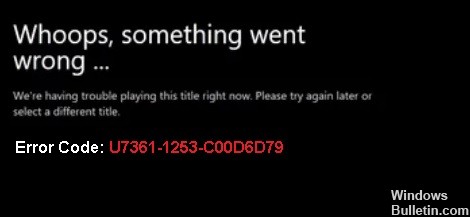
En los últimos meses, Netflix se ha convertido en la fuente preferida de entretenimiento para las personas atrapadas en casa. La plataforma ofrece a los suscriptores una amplia gama de programas de televisión, películas y documentales disponibles desde cualquier dispositivo conectado a Internet.
Si bien este servicio es bastante estable, hay ocasiones en las que pueden surgir algunos problemas. En este último artículo, veremos el error de Netflix U7361-1253-C00D6D79 en Windows 10.
¿Qué causa el código de error de Netflix U7361-1253-C00D6D79?

- Versión desactualizada de la aplicación.
- Solicitud de actualización de versión de Windows.
- Descarga incompleta que causa el problema.
- Debe reinstalar la aplicación debido al error.
¿Cómo resolver el código de error de Netflix U7361-1253-C00D6D79?
Actualización de abril de 2024:
Ahora puede evitar problemas en la PC utilizando esta herramienta, como protegerse contra la pérdida de archivos y el malware. Además, es una excelente manera de optimizar su computadora para obtener el máximo rendimiento. El programa corrige los errores comunes que pueden ocurrir en los sistemas Windows con facilidad, sin necesidad de horas de resolución de problemas cuando tiene la solución perfecta a su alcance:
- Paso 1: Descargar PC Repair & Optimizer Tool (Windows 10, 8, 7, XP, Vista - Microsoft Gold Certified).
- Paso 2: Haga clic en “Iniciar escaneado”Para encontrar problemas de registro de Windows que podrían estar causando problemas en la PC.
- Paso 3: Haga clic en “Repara todo”Para solucionar todos los problemas.

Actualice Windows a la última versión
- Presione Win + I para abrir Configuración.
- En Configuración, haga clic en Actualización y seguridad, luego en Windows Update en el panel izquierdo.
- Haga clic en Buscar actualizaciones para iniciar el proceso de actualización de Windows 10.
- Después de instalar cada actualización pendiente, reinicie su computadora y vea si el problema está resuelto.
Uso de Windows para solucionar problemas
- Presione Windows + I para abrir Configuración.
- Vaya a Actualización y seguridad -> Solución de problemas.
- En Otra solución de problemas, haga clic en la opción Aplicaciones de la Tienda Windows.
- En el panel expandido, seleccione la opción Ejecutar solución de problemas.
- Haga clic en Aplicar esta solución para ejecutar la utilidad y luego reinicie su computadora.
Reinstala la aplicación
- Presione Win + I para abrir Configuración y luego vaya a Aplicaciones -> Aplicaciones y características.
- Desplázate hacia abajo hasta que encuentres la aplicación de Netflix.
- Luego haga clic en él para expandir el menú y seleccione la opción Desinstalar.
- Abra Microsoft Store y escriba Netflix en el cuadro de búsqueda.
- Luego haga clic en Obtener para descargar e instalar la aplicación.
Restablecer la aplicación
- Presione Win + I para abrir Configuración, luego vaya a Aplicaciones -> Aplicaciones y características.
- Desplázate hacia abajo hasta que encuentres la aplicación de Netflix.
- Luego presiónelo para expandir el menú y seleccione Configuración avanzada.
- Haga clic en el botón Restablecer en la sección Restablecer.
Sugerencia del experto: Esta herramienta de reparación escanea los repositorios y reemplaza los archivos dañados o faltantes si ninguno de estos métodos ha funcionado. Funciona bien en la mayoría de los casos donde el problema se debe a la corrupción del sistema. Esta herramienta también optimizará su sistema para maximizar el rendimiento. Puede ser descargado por Al hacer clic aquí
Preguntas frecuentes
¿Qué es el código de error de Netflix U7361 1253 C00D6D79?
Como informaron muchos usuarios afectados, el código de error U7361-1253-C00D6D79 puede aparecer al intentar reproducir archivos multimedia descargados para uso sin conexión.
Cómo resolver el código de error de Netflix U7361-1253-C00D6D79
- Actualiza Windows a la última versión.
- Uso de las herramientas de resolución de problemas de Windows.
- Reinstala la aplicación.
- Restablecer aplicación.
Qué causa el código de error de Netflix U7361-1253-C00D6D79
- Versión desactualizada de la aplicación.
- Las descargas incompletas aún están incompletas y están causando el problema.
- Debe reinstalar la aplicación debido al error.
- Solicite una actualización de la versión de Windows.


